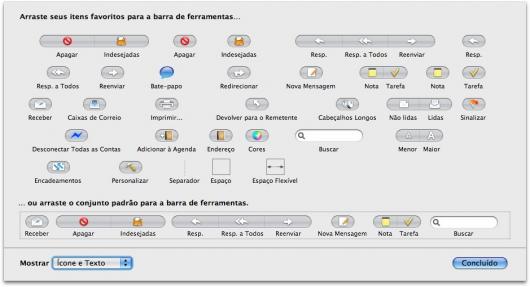Sabe quando chega aquele email da turma te chamando para jogar futebol na quinta-feira à noite, mas você não conhece sequer uma pessoa dessa “turma”? Sim, emails enganados vivem chegando nas nossas caixas de entrada. Isso quando não são publicidade indesejada e não solicitada (spam), ou aqueles emails de gente chata que só manda mensagens “bonitinhas” com anexos enormes em PowerPoint! Seus problemas acabaram!
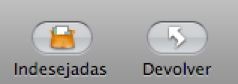 O Mail, software de gerenciamento de emails que acompanha o OS X, tem na sua versão mais atual, pelo menos, dois recursos interessantes para diminuir e até acabar com emails indesejados e aqueles que são enviados para você por engano.
O Mail, software de gerenciamento de emails que acompanha o OS X, tem na sua versão mais atual, pelo menos, dois recursos interessantes para diminuir e até acabar com emails indesejados e aqueles que são enviados para você por engano.
Você pode usar o item que, por padrão, está disponível na janela do Mail, o Mensagens Indesejadas, ou simplesmente Indesejadas. Ao clicar neste item, você marca a mensagem como indesejada, e o sistema vai passar a fazer o mesmo com mensagens semelhantes daí em diante. E para configurar as opções desta funcionalidade, basta ir às preferências do Mail e clicar na aba Mensagens Indesejadas. Lá você poderá definir os critérios para considerar uma mensagem como indesejada e poderá também escolher qual o destino delas, se ficarão separadas em uma pasta ou até mesmo apagadas automaticamente.
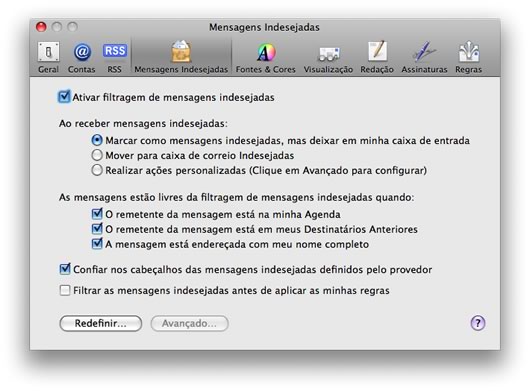
Outra função interessante, mas que não aparece por padrão na janela do programa de emails da Apple, é o Devolver ao Remetente, ou simplesmente Devolver. Ao clicar neste ícone, a mensagem será devolvida ao remetente como se o seu endereço de email estivesse errado. Isso é ótimo para evitar mensagens de sistemas de envio de spam, porque eles eliminam da sua base os emails que voltam. E também faz com que aqueles chatos tirem você da lista de envio daquelas correntes e das mensagens “fofas” de PowerPoint. 🙂
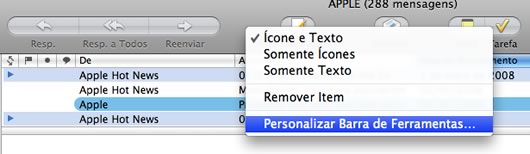
Para adicionar este item ou customizar a janela do Mail, basta clicar em algum local vazio na barra superior e selecionar a opção Personalizar Barra de Ferramentas para arrastar os ícones para o o topo, conforme a figura abaixo: